PI-Hole:Bloqueo de publicidad efectivo para toda su red
Muchos sitios web y servicios aún emplean tácticas para rastrear sus actividades en línea para brindarle anuncios personalizados. Esta infracción de su privacidad aún ocurre independientemente de leyes como el Reglamento General de Protección de Datos de la UE. Sin embargo, aún puede protegerse. Una posibilidad es usar bloqueadores de anuncios y anti-rastreadores basados en software. Si bien estas opciones pueden ser efectivas, pueden ser limitadas. Por ejemplo, es casi imposible encontrar un bloqueador de anuncios para su televisor inteligente. Por lo tanto, su mejor opción es implementar un bloqueador de anuncios en toda la red en forma de dispositivo basado en hardware. Uno de esos dispositivos es el Raspberry Pi-hole. Anteriormente exploramos los mejores proyectos de Raspberry Pi 4. Esta vez, analizaremos otro proyecto que puede ayudarlo a proteger su red de los anuncios.
¿Qué es un Pi-Hole?
Pi-hole es una herramienta de filtrado basada en DNS que puede configurar y usar para bloquear anuncios, seguimiento, sitios maliciosos conocidos y malware en toda su red.
¿Por qué debería usar un Pi-Hole?

Pi-Hole de frambuesa en un soporte de madera
Fuente:Maxpixel
Los bloqueadores de anuncios tradicionales, como U-Blocker y Adblock Plus, funcionan dentro de la zona de pruebas limitada de su navegador web o dispositivo operativo. Analizan los datos entrantes de su dispositivo a medida que carga un sitio web o recurso. A continuación, el bloqueador de anuncios eliminará o reemplazará cualquier contenido que reconozca como un anuncio. Nuevamente, esto puede ser efectivo para dispositivos o navegadores web que admitan bloqueadores de anuncios, pero deja vulnerables a otros dispositivos en su red o ecosistema.
Si bien puede intentar instalar manualmente bloqueadores de anuncios adicionales en todos los dispositivos de su red, no es muy efectivo ni eficiente. Además, no todos los dispositivos admiten el bloqueo de anuncios. La mejor manera de evitar esto es proteger un solo punto en su red usando un dispositivo como el Pi-hole. Eliminará los anuncios de todos sus dispositivos habilitados para Internet, incluido su:
- Teléfonos inteligentes (aplicaciones y juegos)
- Smart TV
- Relojes inteligentes
- Reproductores multimedia
- Dispositivos de transmisión
Sin embargo, Pi-hole no se limita solo a bloquear anuncios. Una vez que lo haya configurado, podrá aplicarlo a cualquier tráfico de Internet en su red. Por ejemplo, podrá bloquear servicios de rastreo conocidos y sitios para adultos en la lista negra de los usuarios de su red (como sus hijos).
Además, puede evitar que el malware o los sitios maliciosos se comuniquen con sus servidores de control. Por lo tanto, Pi-Hole no es solo un bloqueador de anuncios, sino un dispositivo de seguridad de red que puede ofrecer múltiples usos. Sin embargo, puede ser intimidante para los usuarios que pueden no ser expertos en redes o hardware.
¿Cómo funciona el Pi-Hole?
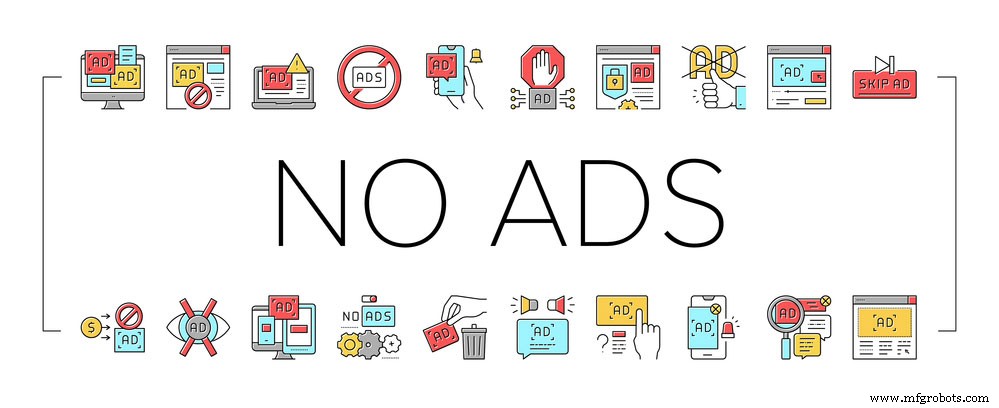
Una imagen vectorial que muestra un bloqueador de anuncios
Cuando ejecuta un sitio web, juego o servicio habilitado para anuncios, realizará una solicitud a la URL del servidor DNS que administra los anuncios para ese recurso. Hará esto mientras carga todos sus activos principales (contenido principal, imágenes, texto, videos, etc.).
El proveedor de DNS especificado de su enrutador de Internet busca la URL del anuncio. Luego responde a su dispositivo con la dirección IP de ese servidor para que pueda cargar los anuncios. Si bien puede ser más fácil integrar estáticamente los anuncios en la aplicación, el juego o la página web, un enfoque dinámico es más ventajoso. Entre otras ventajas, les permite entregar anuncios personalizados individualmente a través de múltiples proveedores a través de múltiples servidores.
El Pi-hole se encuentra entre su proveedor de DNS y su dispositivo como intermediario. Al igual que con la mayoría de los bloqueadores de anuncios y rastreadores, presenta una lista de bloqueo. A medida que se envía una solicitud a su proveedor de DNS desde su dispositivo, Pi-hole la evaluará para ver si está en una de sus listas de bloqueo. Si encuentra que la solicitud está en una lista de bloqueo, evitará que llegue al proveedor de DNS. En su lugar, enviará una respuesta a su dispositivo con una dirección no especificada, esencialmente diciéndole que el recurso publicitario no existe.
A esto lo llamamos un sumidero de DNS. Dependiendo de cómo funcione su navegador o aplicación, presentará un espacio oculto vacío o un error donde debería aparecer el anuncio.
Configuración y uso de Pi-Hole
El Pi-Hole utiliza un diseño de alta compatibilidad. Puede funcionar con casi cualquier sistema Linux. Es efectivo independientemente de si el sistema Linux está en un contenedor docker o en una máquina virtual. Por supuesto, debe apuntar su DNS hacia él.
Sin embargo, el método de implementación aparentemente más popular es a través de una computadora integrada económica. Eso es lo que usaremos en el siguiente tutorial.
Componentes, equipos y herramientas necesarios
Raspberry Pi Zero (puedes usar cualquier modelo de Raspberry PI)

Raspberry Pi Modelo 2 y Pi Zero
Tarjeta Micro SD (16GB)

Mano sujetando una tarjeta MicroSD
Fuente de alimentación de CA micro USB de 2,5 A

Cargador de móvil negro
Adaptador Ethernet Micro USB a RJ45
Una carcasa para la Raspberry Pi
Cable Ethernet

Cable Ethernet
Disipadores de calor (para Raspberry PI)
Cable mini HDMI para conectar Raspberry PI a TV

Conversor de HDMI a mini USB
Además de los componentes anteriores, también necesitará una PC o un dispositivo que le permita actualizar el sistema operativo en la tarjeta Micro SD. Puede usar un lector de tarjetas microSD/uSD conectado a su computadora/portátil. Además, le recomendamos encarecidamente que utilice una PC con Windows.
Este proyecto requerirá algunos argumentos de línea de comandos para configurar. Sin embargo, no se deje intimidar. Nos hemos asegurado de que el siguiente tutorial sea lo más fácil de seguir posible.
Instrucciones
Antes de configurar el Pi-Hole, primero debemos instalar nuestro sistema operativo en la Raspberry PI Zero (o en la computadora integrada de su elección). Para este tutorial, elegimos Raspbian Buster Lite.
Use una computadora para descargar la imagen de Raspbian Buster Lite
A continuación, descargue e instale balenaEtcher:le permitirá escribir/grabar/instalar el sistema operativo Raspbian Buster en la tarjeta Micro SD.
Conecte su tarjeta micro-SD a su lector de tarjetas SD (conectado a su computadora o dispositivo inteligente)
Luego, ejecute la aplicación balenaEtcher desde su computadora portátil o dispositivo inteligente
El asistente de balenaEtcher requiere dos entradas antes de que pueda actualizar el sistema operativo. Requerirá el directorio de la tarjeta micro-SD y el directorio de imágenes Raspbian Buster Lite. Una vez que ingrese estas dos propiedades, puede hacer clic en el botón flash.
Desconecte y vuelva a conectar la tarjeta micro-SD en su computadora
Abra un explorador de archivos (si la ejecución automática no lo abre automáticamente)
Windows (o el sistema operativo de su PC) mostrará una nueva unidad con una etiqueta que dice "arranque". Si no aparece en su lista de unidades, deberá asignarle una letra manualmente.
A continuación, abra la carpeta de inicio, cree un archivo genérico sin extensión y asígnele el nombre "ssh" (sin comillas).
Configuración de la dirección IP
Conecte su tarjeta micro-SD a la Raspberry Pi, enciéndala y luego encienda la red
Inicie sesión en la página de administración de su enrutador desde su computadora y explore la lista de clientes DHCP hasta que encuentre "raspberry pi". Alternativamente, puede descargar el escáner Angry IP y usarlo para encontrar su Raspberry Pi. Una vez que encuentre el nombre de host, anote la IP y la dirección Mac.
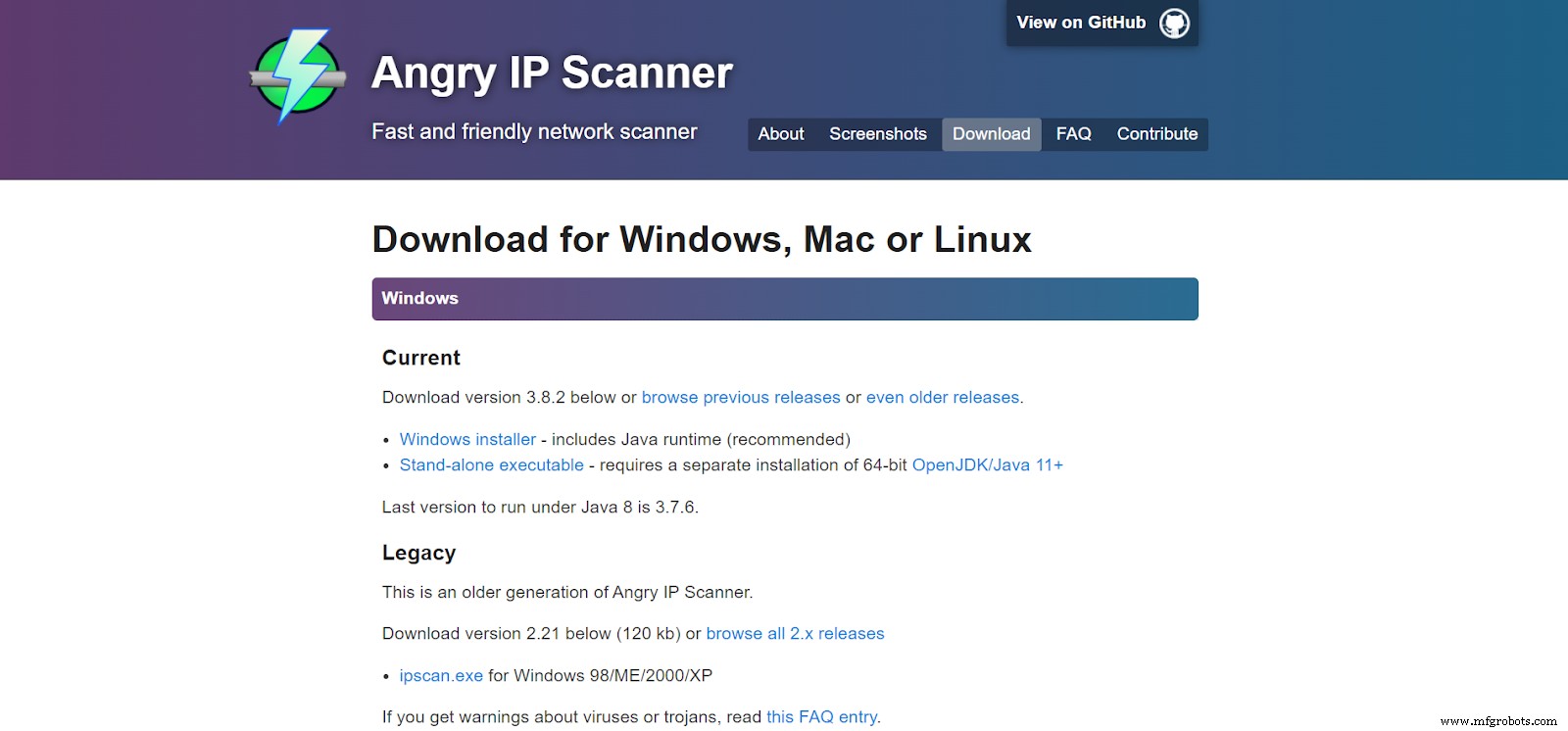
Escáner de IP enojado
Use la dirección Mac de Raspberry Pi para configurar una dirección IP estática en su enrutador. La dirección fija debe ser única y no ser utilizada por ningún otro dispositivo en su red. Este proceso diferirá de un enrutador a otro. Sin embargo, iniciar sesión en la página de administración de su enrutador implicará configurar los ajustes en consecuencia. Puede revisar el manual de su enrutador o buscar en Google los pasos utilizando el nombre y el número de modelo de su enrutador.
Desenchufa y vuelve a enchufar tu Raspberry Pi. Restablecerlo le permitirá obtener su dirección IP estática recién asignada.
Uso de un protocolo de shell seguro (SSH) para instalar el software Pi-Hole
Descargar masilla. Es un cliente SSH que nos ayudará a configurar el Pi-Hole.
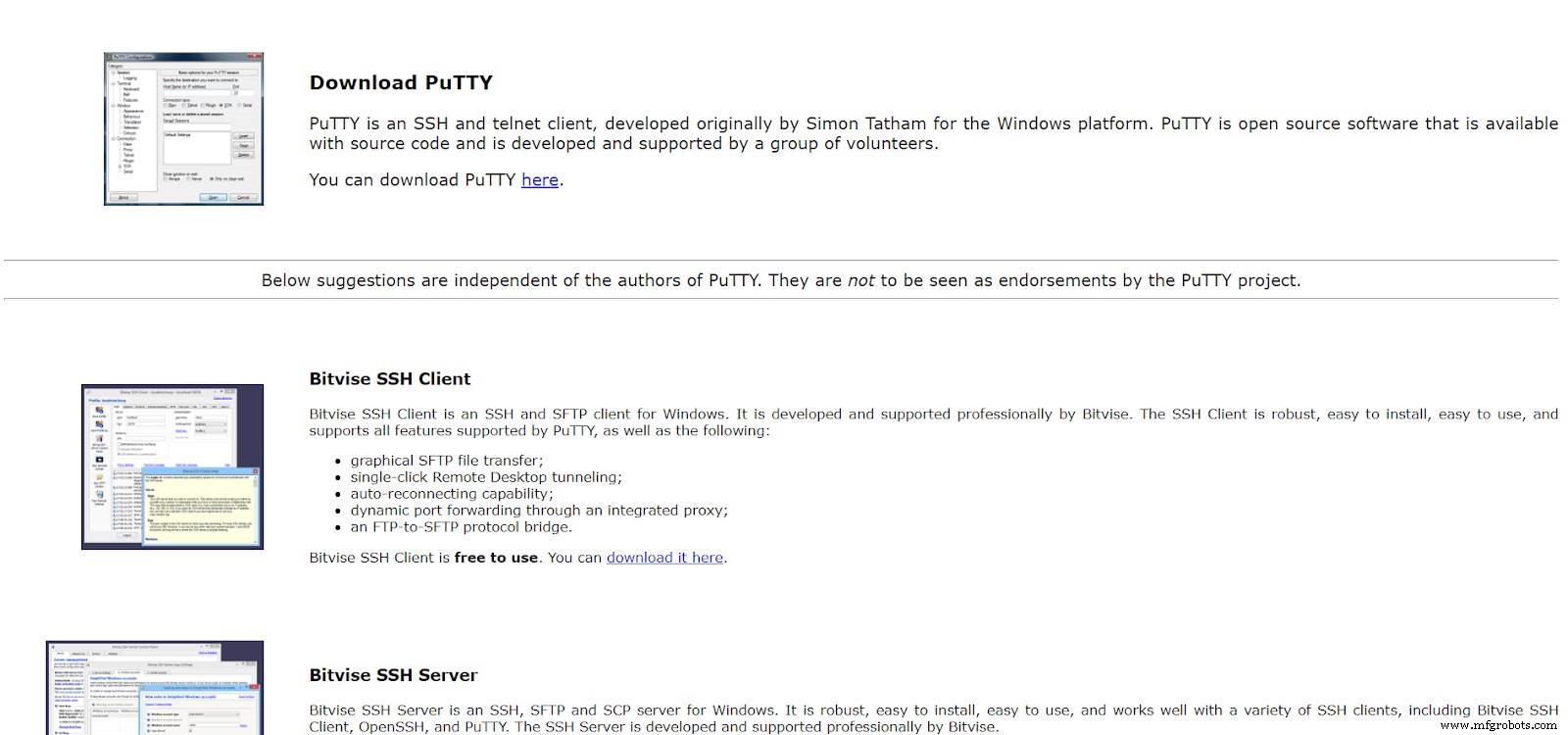
Captura de pantalla del sitio web de PuTTY
Configure la nueva dirección estática de su Raspberry en la pantalla PuTTY y luego haga clic en el botón Abrir.
Putty le pedirá que inicie sesión como usuario. Ingrese "pi" (sin las comillas)
A continuación, inserte "frambuesa" como contraseña. Puede cambiar esta contraseña más tarde usando el comando passwd una vez que Raspberry Pi inicie sesión.
Antes de pasar a los siguientes pasos, necesitaremos actualizar la Raspberry Pi. Escriba la actualización de sudo apt comando en la pantalla de la terminal PuTTY y presione enter. Obtendrá una lista de paquetes actualizables.
A continuación, ejecute sudo apt upgrade -y comando para actualizar todos los paquetes disponibles.
Inserte el siguiente comando en la pantalla del terminal PuTTY:curl -SSL https://install.pi-hole.net | bash
Configuración del software Pi-Hole
Una vez que el instalador esté completo, mostrará la pantalla de configuración. Siga presionando la tecla Intro en su teclado hasta que llegue a la página con el título "Elegir una interfaz". Asegúrese de que la configuración haya seleccionado la interfaz eth0; a menos que esté usando Wi-Fi (lo desaconsejamos), puede usar "wlan0". A continuación, inserte su proveedor de DNS ascendente.
La mayoría de los usuarios optan por utilizar Google DNS, que debería ser la configuración predeterminada. Alternativamente, puede usar OpenDNS o un proveedor de su elección. Pulse la tecla Intro para pasar a la siguiente pantalla.
La siguiente pantalla requerirá que seleccione o modifique las listas de bloqueo disponibles. Le sugerimos que deje esta pantalla sin cambios a menos que sepa lo que está haciendo.
A continuación, la instalación le preguntará qué protocolos de IP le gustaría usar para bloquear anuncios. Nuevamente, le sugerimos que deje esto como está a menos que sepa lo que está haciendo. Pulse la tecla Intro para pasar a la página siguiente.
El asistente de configuración enumerará todas las direcciones IP disponibles. Esta lista debe incluir la dirección IP de su Raspberry Pi, así como la de su enrutador. Esencialmente, puede configurar la dirección estática de Raspberry Pi desde esta pantalla. Sin embargo, dado que lo completamos antes, puede dejar esta pantalla intacta y pasar a la siguiente página presionando enter .
*Nota:si muestra algún error de conflicto de IP, ignórelo y pase a la siguiente pantalla.
- La siguiente pantalla contiene datos de configuración relacionados con servidores web, interfaces y modos de registro. Si no está familiarizado con esta configuración, le sugerimos que mantenga los valores predeterminados y presione enter. clave en su teclado.
Finalización de la configuración
- Finalmente, la configuración de Pi-Hole utilizará la configuración de las pantallas anteriores para configurar el software y el dispositivo. Todo este proceso puede tardar unos minutos. Sin embargo, mostrará una página con un título que dice "¡Instalación completa!" una vez que esté completo. Esta pantalla enumera la dirección IP y la contraseña para la interfaz web de Pi-Hole. Le sugerimos que tome nota de estos detalles.
- Ejecute un navegador web desde su computadora (o Raspberry Pi) e inserte la dirección IP de Pi-Hole. Después de que se cargue la página web, le solicitará su contraseña. Ingrese su contraseña. Si completó estos pasos correctamente, debería tener una configuración de Pi-Hole en funcionamiento en su red.
Puede elegir configurar su Pi-Hole de dispositivo a dispositivo o lanzar una red amplia en toda su red a través de su enrutador. Cada dispositivo requerirá que cambie la configuración de DNS y los apunte hacia su Pi-Hole para el primero.
El dispositivo requerirá la dirección IP o MAC y posiblemente una contraseña. Le sugerimos que busque en Internet las instrucciones relacionadas con su dispositivo específico. De manera similar, si desea configurar Pi-Hole para brindar protección en toda la red, debe configurar el servidor DNS de su enrutador utilizando la dirección IP de Pi-Hole. Sugerimos usar un motor de búsqueda e insertar lo siguiente en el campo de búsqueda:"Cómo configurar DNS para" + [Nombre y número de modelo de su enrutador], es decir,
Cómo configurar DNS para Netgear Nighthawk AX8 (RAX80) .
Al igual que con la mayoría de los bloqueadores de anuncios, Pi-Hole puede detectar falsos positivos y bloquear elementos y sitios web útiles. Aquí hay una lista de comandos para dominios que debe incluir en la lista segura para su Pi-Hole.
Resumen
Los anuncios pueden ser intrusivos y molestos. Sin embargo, la tecnología se ha arraigado en nuestra vida cotidiana. Podemos atribuir este fenómeno al Internet de las cosas (IoT) y dispositivos inteligentes como sensores. Por lo tanto, debemos asegurarnos de que estamos protegidos cuando usamos tecnología moderna. Como destaca la guía anterior, una de las mejores maneras de lograr esto es usando un Pi-Hole. Sin embargo, también es importante tener una buena higiene tecnológica e internet. Asegúrese de estar utilizando tecnología con los mejores componentes.
Tecnología Industrial
- Cómo alimentar y cuidar sus redes de sensores inalámbricos
- 7 ideas efectivas de lead magnet para empresas de construcción
- Cómo preparar su lugar de trabajo para el cannabis
- ¿Su estilo de liderazgo es peligroso para su negocio?
- Una revisión trimestral de su cadena de suministro
- 5 consejos básicos de seguridad de red para pequeñas empresas
- 4 consejos para optimizar su chorro de agua
- Guías deslizantes para cajones para su gabinete de montaje en bastidor personalizado
- Bisagras para sus gabinetes de chapa metálica
- Seis consejos para un desbaste optimizado efectivo
- 5 formas efectivas de impulsar su cadena de suministro



